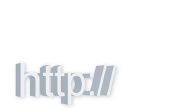Hulplijnen en rasterlijnen helpen te vereenvoudigen het proces van het nauwkeurig plaatsen van objecten in Photoshop projecten. Hulplijnen zijn bovenop uw document, maar worden niet weergegeven op een afdruk. Gids lijnen maken in Photoshop CC door handmatig te slepen en neer te zetten in plaats of met behulp van het dialoogvenster nieuwe gids om ze te plaatsen op een exacte locatie.
Klik op "Weergave" op het belangrijkste menu in Photoshop, beweeg uw muisaanwijzer over "Show" en selecteer "Gidsen" om hulplijnen voor uw project. Voordat je kunt beginnen met het creëren van hen, moet u de hulplijnen inschakelen.
Klik op "Bekijk" opnieuw op het belangrijkste menu en ditmaal Selecteer "Linialen" Photoshop de horizontale en verticale linialen weergeven. Linialen weergeven meeteenheden langs de bovenkant en linkerkant kant van uw project en gemakkelijker te maken en line-up van gidsen.
Klik en sleep overal op de linker- of bovenkant liniaal en sleep de muisaanwijzer naar uw project om een hulplijn te maken. Drop de hulplijn op de locatie in het document waar u de gids moet worden weergegeven. Vanaf de linkerliniaal te slepen, maakt u een verticale hulplijn. Vanaf de bovenste liniaal te slepen, maakt u een horizontale hulplijn. Herhaal deze stap voor elke gids die u wilt maken en handmatig plaatsen.
Klik op "Weergave" en selecteer "Nieuwe gids" te lanceren de nieuwe gids-dialoogvenster. De nieuwe gids dialoogvenster gebruikt hulplijn een wordt aangewezen op een specifieke locatie. Klik op het keuzerondje "Horizontal" of "Verticale" afhankelijk van het type gids die u wilt maken. Ingang van de locatie waar u de hulplijn wilt weergeven en klik vervolgens op "OK" om de nieuwe hulplijn op die locatie te plaatsen.
- Klik en sleep een hulplijn om deze te verplaatsen op uw document. Houd de "Shift"-toets ingedrukt terwijl u sleept een gids als je wilt uitlijnen op de maateenheden in de linialen weergegeven.
- Sleep een hulplijn terug op de liniaal te verwijderen uit uw project. Klik op "Weergave" en selecteer "Hulplijnen wissen" alle hulplijnen verwijderen.
- Klik op "Weergave" en selecteer "Hulplijnen vergrendelen" te bevriezen uw gidsen op hun huidige locaties. Om te ontgrendelen gidsen, klik op "Weergave" en selecteer "Hulplijnen vergrendelen" weer.
- Uw instellingen van het raster en gids met behulp van het venster Voorkeuren aanpassen. Klik op "Edit", selecteer "Voorkeuren" en kies vervolgens "Gidsen, rasters & segmenten" laden van de hulplijnen, rasters & segmenten voorkeurenvenster. Hier kunt u opgeven richtsnoer kleur, meeteenheden en stijl.